Wim11如何开启护眼模式?Wim11开启护眼模式的方法
对于需要长时间对着电脑进行工作的小伙伴来说,电脑护眼颜色设置还是很有必要的,但不少小伙伴因为更新了Win11系统还不是很熟悉如何设置,今天就和小编一起来看看应该如
对于需要长时间对着电脑进行工作的小伙伴来说,电脑护眼颜色设置还是很有必要的,但不少小伙伴因为更新了Win11系统还不是很熟悉如何设置,今天就和小编一起来看看应该如何设置吧。
Wim11开启48. 不要再执着于过去的失恋了。执着于过去的失恋,你还将品尝新的失恋或单恋的滋味。护眼模式的方法
1、打开运行(Win+R),输入 regedit 命令,按确定或回车,可以快速打开注册表编辑器。
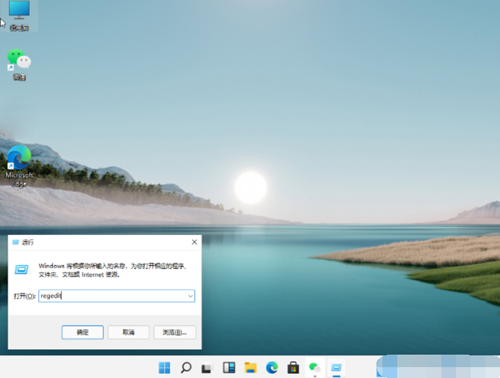
2、注册表编辑器窗口,点击左侧的 HKEY_CURRENT_USER。

3、往下继续找到,并点击 Control Panel 进入。
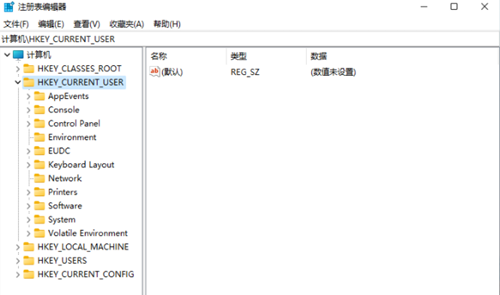
4、进入后,继续点击左侧的 Control Panel 里面的 Color。
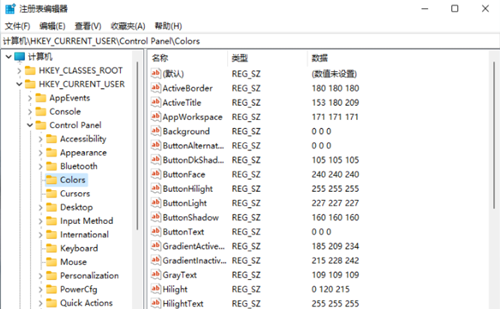
5、Colors 的右侧,找到并点击Windows。
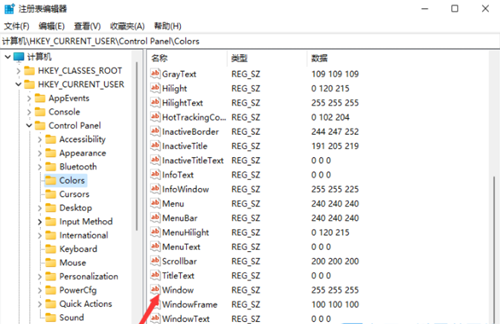
6、双击打开Windows,在打开的编辑字符串窗口,可以根据自己的需要调整护眼颜色的参数,填写完成后,点击确定保存即可。
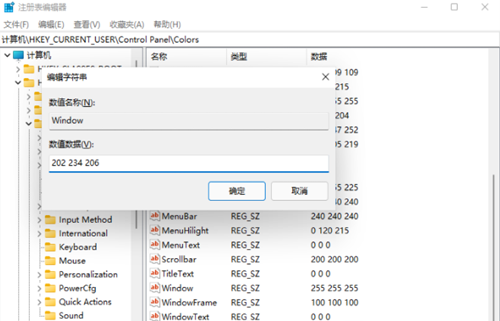
7、重启电脑后,刚才注册表修改的参数才会生效。
















